新しいApple IDを作成する - これが究極のガイドです
 更新者 リサ・オウ / 31年2021月16日30:XNUMX
更新者 リサ・オウ / 31年2021月16日30:XNUMX新品のiPhone12の代わりに中古のiPhoneXRを購入するのは非常に経済的です。iPhoneXRを入手したら、新しいApple IDを作成するにはどうすればよいですか? Apple IDは、Appleデバイスのワンストップショップです。 Appleデバイスを初めて使用する場合は、事前に新しいAppleIDが必要です。
新しいiPhoneとは異なり、元の所有者のAppleIDは引き続き中古のiPhoneに関連付けられている可能性があります。 あなたがする必要があるかどうか 新しいAppleIDを作成する 古い新しいものを置き換える、または単にiOSデバイス用の新しいものを入手するには、記事からプロセスの詳細を学ぶことができます。
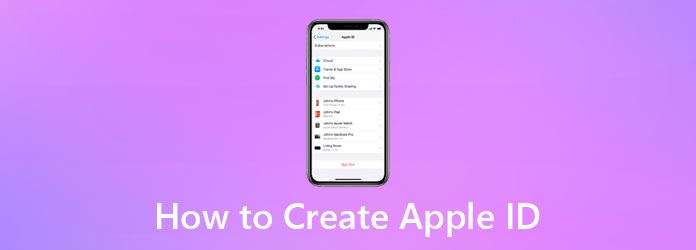

ガイド一覧
1.元のIDを置き換える新しいAppleIDを作成する方法
中古iPhone用の新しいAppleIDを作成するには、事前に元のIDを削除する必要があります。 ただし、パスワードなしで元のApple IDからログアウトできない場合は、 FoneLab iOS ロック解除ツール iPhoneのパスコードをワイプするための用途の広い方法です。 Apple IDを削除する、および画面時間制限をバイパスします。 iPhoneから制限を取り除いたら、それに応じて中古iPhone用のAppleIDを作成できます。
- 新しいiPhoneを作成する前に、中古のiPhoneのAppleIDを削除してください。
- XNUMX番目/壊れたiPhone内の古いiPhoneの画面パスコードをワイプします。
- 4桁のパスコード、6桁のパスコード、Touch ID、またはFaceIDをバイパスします。
- iOS 17およびそれ以前のバージョンのiPhone 15/14/13/12/11/XRと互換性があります。
FoneLabは、iPhone画面のロック解除、Apple IDまたはそのパスワードの削除、画面時間または制限パスコードの削除を秒単位で支援します。
- iPhone画面のロック解除に役立ちます。
- Apple IDまたはそのパスワードを削除します。
- スクリーンタイムまたは制限パスコードを秒単位で削除します。
ステップ 1FoneLab iOS Unlockerをダウンロードしてインストールすると、コンピューターでプログラムを起動できます。 中古のiPhoneをコンピュータに接続し、 Apple IDを削除 メニューを使用して、iPhoneに関連付けられている元のAppleIDを削除します。

ステップ 2をタップ 信頼 iPhone画面のボタンをクリックし、画面のパスコードを入力します。 クリック 開始 ボタンへ Apple IDを削除する すべてのコンテンツと設定を消去します。 プロセス中は、iPhoneがコンピュータに接続されていることを確認してください。

ステップ 3に行きます 設定 あなたのiPhone上のアプリ、あなたは選択することができます オプションを選択します すべての設定をリセットします オプション。 次に、中古のiPhoneは、AppleIDやその他の情報を工場出荷時の設定に自動的に削除します。

Apple IDを削除したら、XNUMX番目の部分に従って新しいAppleIDを作成できます。
2.iPhoneで新しいAppleIDを直接作成する方法
中古のiPhoneがすでに復元されている場合 工場出荷時の設定、あなたは単に行くことができます 設定 iPhoneとiPadで新しいAppleIDを作成するアプリ。 プロセスの詳細をご覧ください。
ステップ 1に行きます 設定 あなたのiPhone上のアプリ。 をタップします iPhoneにサインインします トップメニューのオプションで、Apple ID、iCloud、AppStoreなどを設定できます。
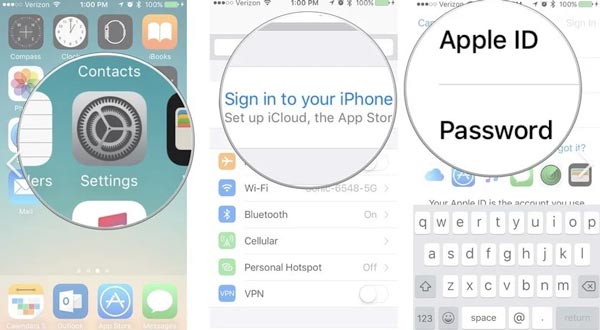
ステップ 2選択する Apple IDをお持ちでない、またはお忘れですか? オプションをタップして Apple IDを作成する メールアドレスでAppleIDを作成するオプション。 その後、誕生日、名、姓を入力する必要があります。
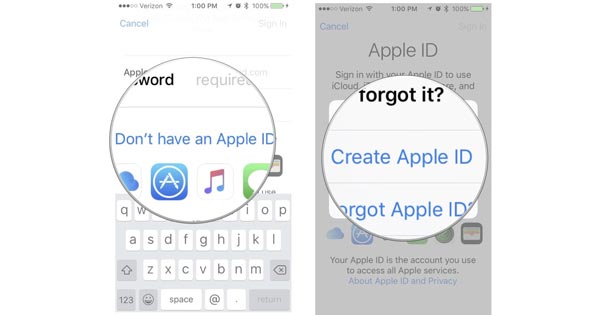
ステップ 3頻繁に使用するEメールでAppleIDを作成する必要がある場合は、 現在のメールアドレスを使用する オプション、またはそれ以外の場合は、iCloudから直接無料のものを入手できます。
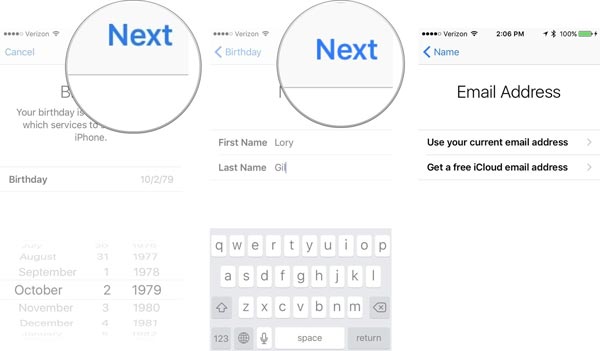
ステップ 4その後、パスワードを入力し、確認のために再入力します。通常、パスワードには数字と大文字と小文字が含まれています。 国を選択して電話番号を入力する必要があります。
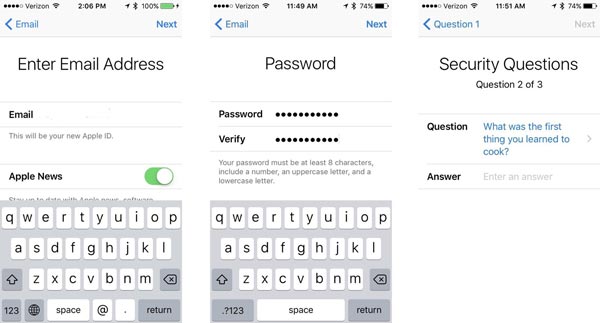
ステップ 5次のような検証方法を選択します メール or 電話。 希望の方法で確認コードを取得したら、それに応じて確認用のコードを入力できます。 (いつ何をすべきか Appleの検証に失敗しました?)
ステップ 6利用規約に到達したら、をタップする前に注意深く読む必要があります 同意する ボタン。 次に、[サインイン]オプションをタップして、新しく作成されたAppleIDにアクセスできます。
3.新しいAppleIDを作成する方法に関するFAQ
同じメールアドレスを使用して新しいAppleIDを作成できますか?
いいえ。XNUMXつのメールアドレスは、XNUMXつの新しいAppleIDを作成するためにのみ使用できます。 Apple IDを忘れた場合は、メールアドレスに関連付けられている既存のAppleIDに再びアクセスできます。 さらに、電子メールアドレスを別のAppleIDの予備の電子メールアドレスとして使用することもできます。
データを失うことなく新しいAppleIDを作成するにはどうすればよいですか?
App&iTunes Storeから購入したApps&Songsは、元のAppleIDに永続的に関連付けられているためです。 これは、プログラムを新しく作成されたAppleIDと共有または同期できないことを意味します。 あなたはを利用することができます 家族の共有 購入したコンテンツを取得する機能。
クレジットカードなしでAppleIDを作成できますか?
はい。 Apple IDの取得は簡単ですが、クレジットカードや定義済みの支払い方法を使用せずにAppleIDを作成するのは少し注意が必要です。 代わりに、Windowsから無料アプリを購入してAppleIDを作成できます。 お支払い方法に到達したら、[なし]オプションを選択できます。
まとめ
中古のiPhone用のAppleIDを作成する場合は、次の方法を知っておく必要があります。 FoneLab iOS Unlockerを使用して、Apple ID、画面パスコードなどを事前に削除するだけです。 次に、iPhoneまたはiPadで直接新しいAppleIDを作成するための詳細なプロセスを見つけることができます。
FoneLabは、iPhone画面のロック解除、Apple IDまたはそのパスワードの削除、画面時間または制限パスコードの削除を秒単位で支援します。
- iPhone画面のロック解除に役立ちます。
- Apple IDまたはそのパスワードを削除します。
- スクリーンタイムまたは制限パスコードを秒単位で削除します。
